win7设置环境变量的方法 win7环境变量怎么设置
更新时间:2023-06-17 15:03:00作者:zheng
有些用户想要设置win7电脑中的环境配置来给一些应用程序提供运行环境,但是不知道该如何设置,今天小编教大家win7设置环境变量的方法,如果你刚好遇到这个问题,跟着小编一起来操作吧。
具体方法:
1.打开计算机的属性。

2.点击左端的“高级系统设置”,进入系统属性窗口。
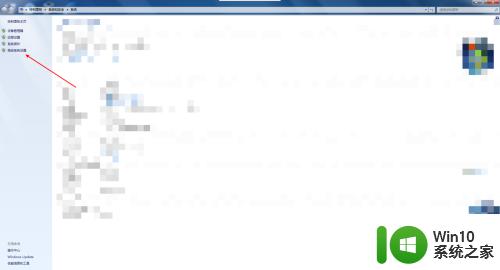
3.在窗口中点击“高级”中的“环境变量”。
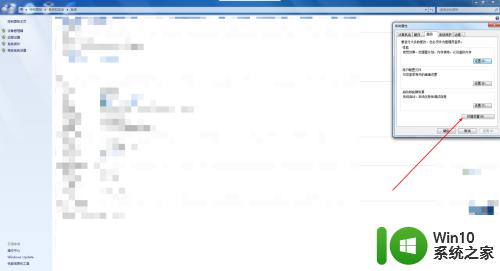
4.在环境变量窗口点击系统变量中的“新建”,即可新建环境变量。
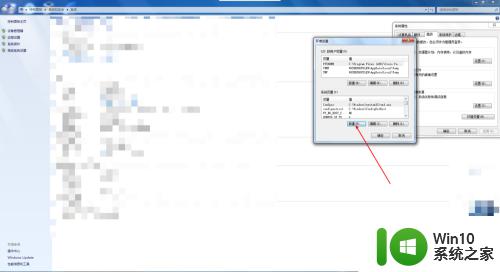
5.输入变量名和变量号。
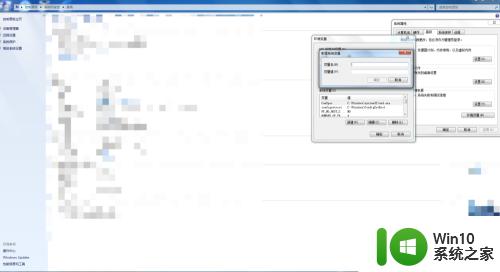
6.选择已有的变量点击“编辑”即可修改环境变量。
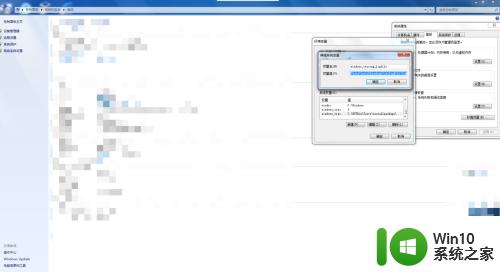
以上就是win7设置环境变量的方法的全部内容,如果有遇到这种情况,那么你就可以根据小编的操作来进行解决,非常的简单快速,一步到位。
win7设置环境变量的方法 win7环境变量怎么设置相关教程
- win7环境变量怎么设置 win7如何配置环境变量
- win7系统怎么配置环境变量 win7配置环境变量详细方法
- w7配置环境变量的方法 Windows 7怎样设置Python环境变量路径
- 教你快速修改win7环境变量的方法 windows7如何添加环境变量
- win7ant环境变量如何配置 win7配置ant环境步骤详解
- win7配置java环境变量的操作方法 win7配置java环境变量的步骤详解
- win7系统变量path怎么增加 win7配置path环境变量详细步骤
- win7word文档提示临时环境怎么办 怎么解决word临时环境变量win7
- win7启用麦克风录制环境音在哪设置 win7怎么设置麦克风录制环境音
- win7搭建python开发环境的方法 Win7搭建Python开发环境步骤
- dnf一直游戏环境异常如何解决 win7 dnf游戏环境异常怎么办
- win7玩穿越火线你的游戏环境异常请重启机器再试如何解决 穿越火线环境异常重启win7怎么办
- window7电脑开机stop:c000021a{fata systemerror}蓝屏修复方法 Windows7电脑开机蓝屏stop c000021a错误修复方法
- win7访问共享文件夹记不住凭据如何解决 Windows 7 记住网络共享文件夹凭据设置方法
- win7重启提示Press Ctrl+Alt+Del to restart怎么办 Win7重启提示按下Ctrl Alt Del无法进入系统怎么办
- 笔记本win7无线适配器或访问点有问题解决方法 笔记本win7无线适配器无法连接网络解决方法
win7系统教程推荐
- 1 win7访问共享文件夹记不住凭据如何解决 Windows 7 记住网络共享文件夹凭据设置方法
- 2 笔记本win7无线适配器或访问点有问题解决方法 笔记本win7无线适配器无法连接网络解决方法
- 3 win7系统怎么取消开机密码?win7开机密码怎么取消 win7系统如何取消开机密码
- 4 win7 32位系统快速清理开始菜单中的程序使用记录的方法 如何清理win7 32位系统开始菜单中的程序使用记录
- 5 win7自动修复无法修复你的电脑的具体处理方法 win7自动修复无法修复的原因和解决方法
- 6 电脑显示屏不亮但是主机已开机win7如何修复 电脑显示屏黑屏但主机已开机怎么办win7
- 7 win7系统新建卷提示无法在此分配空间中创建新建卷如何修复 win7系统新建卷无法分配空间如何解决
- 8 一个意外的错误使你无法复制该文件win7的解决方案 win7文件复制失败怎么办
- 9 win7系统连接蓝牙耳机没声音怎么修复 win7系统连接蓝牙耳机无声音问题解决方法
- 10 win7系统键盘wasd和方向键调换了怎么办 win7系统键盘wasd和方向键调换后无法恢复
win7系统推荐
- 1 风林火山ghost win7 64位标准精简版v2023.12
- 2 电脑公司ghost win7 64位纯净免激活版v2023.12
- 3 电脑公司ghost win7 sp1 32位中文旗舰版下载v2023.12
- 4 电脑公司ghost windows7 sp1 64位官方专业版下载v2023.12
- 5 电脑公司win7免激活旗舰版64位v2023.12
- 6 系统之家ghost win7 32位稳定精简版v2023.12
- 7 技术员联盟ghost win7 sp1 64位纯净专业版v2023.12
- 8 绿茶ghost win7 64位快速完整版v2023.12
- 9 番茄花园ghost win7 sp1 32位旗舰装机版v2023.12
- 10 萝卜家园ghost win7 64位精简最终版v2023.12